A continuación pasare a explicar las funciones definidas por el usuario (en adelante UDF), en excel podemos desarrollar tantas UDFs, así como “likes” puedes dar en el Facebook; pero ¿Qué es una UDF? Son las funciones definidas por el usuario o User Defined Functions (UDF), que permite a los usuarios (Son las personas que utilizan habitualmente el servicio) crear nuevas y diversas funciones mediante visual basic (VBA) con las cuales se puede realizar cálculos simples y complejos a través de una cierta cantidad de argumentos para luego devolverlos convertidos en un valor. El valor devuelto puede ser un valor escalar único o un conjunto de resultados, permitiéndonos una ejecución más rápida de los procesos o labores diarias que realizamos.
En esta ocasión te mencionaré 5 UDFs que nos podrían ayudar en nuestra vida cotidiana.
1. UDF - Sacar nota de un curso
Para todos los que seguimos estudiando, en el colegio, la universidad (pregrado o postgrado), se nos ha presentado la situación de que cuanto es la nota que se necesita al final de trimestre o ciclo, para aprobar el curso (nota mínima 11) o para llegar al puntaje ideal (nota 20). El cálculo de la ansiada calificación podremos hacerlo de manera sencilla con esta UDF.
(Para mayor visualización de la imagen, hacer click en la misma)
'Función sacar nota
Function notateoria(arg1, arg2, arg3)
resultado = ((0.3 * arg1) + (0.3 * arg2) + (0.4 * arg3))
notateoria = resultado
End Function
Function notaparaaprobar(arg1, arg2)
resultado = (10.5 – (0.3 * arg1 + 0.3 * arg2))
notaparaaprobar = resultado
End Function
'UDF, realizada por Renato Mauricio
Para este ejemplo se elaboraron dos funciones: notateoria y notaparaaprobar. El primero se obtiene luego de tener las 3 notas finales del curso, se multiplican por su respectivo peso en el promedio final. Por otro lado, la función “notaparaaprobar” se consigue con las dos primeras notas, se multiplica por su peso y este resultado resta a 10.5, que es la nota mínima para aprobar el curso, así obtenemos la nota que necesitamos en el examen final para poder aprobar el curso.
En el archivo adjunto podras ver la UDF en mención, UDF - Sacar nota de un curso.
2. Cálculo de Impuesto de Renta 5ta Categoría
En la actualidad el Ministro de Economía y Finanzas en coordinación con el Poder Ejecutivo a enviado al Congreso el cuarto paquete reactivador de la economía, que señala reducir de 15% a 8% la tasa que se impone a los ingresos entre las 7 UIT (S/.26.600) y las 12 UIT (S/.45.600), esto implica que el impuesto que se aplica a nuestra remuneración en relación de dependencia con nuestro empleador (Empresa) disminuirá en un 8%, brindándonos mayor liquidez (Disponibilidad de dinero), esta UDF nos ayudara calcular la renta de quinta categoría que mensualmente se descuenta de la remuneración.
(Para mayor visualización de la imagen, hacer click en la misma)
' Función Impuesto de Renta de 5ta Categoria
Dim sueldo1 As Double
Dim uit As Double
Dim b As Integer
Dim ingresoBruto As Double
Dim imptAnual As Double
Function Renta5taProyec(uit, sueldo1, mes, dscto)
If mes < 4 Then
b = 12
Else
If mes = 4 Then
b = 9
Else
If mes < 8 Then
b = 8
Else
If mes = 8 Then
b = 5
Else
If mes < 12 Then
b = 4
Else
b = 1
End If
End If
End If
End If
End If
ingresoBruto = sueldo1 * 14
imptAnual = ingresoBruto - (uit * 7)
Renta5taProyec = (imptAnual * 0.15 - dscto) / b
End Function
‘UDF, realizada por Eduard Alcántara
La UDF presentada presenta la siguiente estructura :
“Renta5taProyec(valorUIT,IngrMensual,mes,dsctoAnter)”
Donde el primer dato es el valor de la UIT, el segundo es el ingreso mensual, el tercero es el mes a consultar, y el último contiene el total de los descuentos anteriores al mes en consulta. En el archivo adjunto podrás ver la UDF en mención, UDF Impuesto a la Renta 5ta. Categoria.
3. Cantidad de agua requerida, según peso, calorías consumidas y horas de actividad física
El ritmo de vida que tenemos podría afectar nuestra salud, es por ello que los especialistas recomiendan hidratarnos para el buen funcionamiento de nuestro cuerpo.
Para ello, existen tres criterios que el usuario puede elegir para aproximar la cantidad de agua necesaria que debe ingerir. Cada una de ellas, esta basada según criterios distintos, según la elección del usuario y la actividad que realizará en el día.
(Para mayor visualización de la imagen, hacer click en la misma)
Por ejemplo:
a. En caso no se realice ninguna actividad física fuerte y no se tenga ningún asunto que le determine ingerir una mayor cantidad de calorías en el día, podrá optar por el criterio según peso.
Function AGUAXPESO(peso)
AGUAXPESO = ((35 * peso) / 1000) '35ml
' Agua requerida por día según peso
End Function
b. En caso que consuma una mayor cantidad de calorías, podrá optar por el criterio según calorías consumidas en el día.
Function AGUAXCALORIA(calorias_consumidas)
AGUAXCALORIA = ((1 * calorias_consumidas) / 1000) '1ml
'Agua requerida segun calorias consumidas x día
End Function
c. En caso de que realice una actividad física fuerte, podrá optar por el criterio según horas de actividad física.
Function AGUAXACTIVIDAD(peso_actividad)
AGUAXACTIVIDAD = ((12 * peso_actividad) / 1000) '12ml
End Function
' Agua requerida segun peso, tomada por hora de actividad física
' UDF elaborado por María Estéfany Oré Sinforoso.
En el archivo adjunto podrás ver la UDF en mención, UDF_Cantidad_de_Agua.
4. Punto de Equilibrio y Valor de Equilibrio
Para los que desean iniciar un negocio o ya tienen uno, el tema de cuando debería vender para no perder la inversión realizada poder ser un dolor de cabeza por ello tomaremos en cuenta el empleo de esta UDF.
El punto de equilibrio, es usado comúnmente en las empresas para determinar la posible rentabilidad de vender un determinado producto. Es el punto en donde los ingresos totales recibidos se igualan a los costos asociados con la venta de un producto (IT = CT).
Para calcular el punto de equilibrio es necesario tener bien identificado el comportamiento de los costos; de otra manera es sumamente difícil determinar la ubicación de este punto.
Sean IT los ingresos totales, CT los costos totales, P el precio por unidad, Q la cantidad de unidades producidas y vendidas, CF los costos fijos y CV los costos variables, entonces: Si el producto puede ser vendido en mayores cantidades de las que arroja el punto de equilibrio tendremos entonces que la empresa percibirá beneficios. Si por el contrario, se encuentra por debajo del punto de equilibrio, tendrá pérdidas.
Donde:
Punto de Equilibrio = Costo_Fijo_Total/(Precio_unitario – Costo_Variable_Unitario)
Costo Variable Unitario = Costo Variable Total / Unidades Vendidas
El Valor de Equilibrio, es el importe de ingreso que debe tener la empresa al vender todas las unidades de equilibrio al precio unitario.
Valor de Equilibrio = Punto_de_Equilibrio * Precio_Unitario
Ejemplo: En este caso tenemos que poner los datos del Precio Unitario, costo Fijo Total, Costo Variable Total y de las Unidades Vendidas y luego aplicamos la fórmula de Punto de Equilibrio.
'Función Punto_de_equilibrio
Function Punto_de_equilibrio(Costo_Fijo_Total, Costo_Variable_Total, Precio_Unitario, Unidades_Vendidas)
Punto_de_equilibrio = Costo_Fijo_Total / ((Precio_Unitario) - (Costo_Variable_Total / Unidades_Vendidas))
End Function
' Función Valor_de_equilibrio
Function Valor_de_equilibrio(Punto_de_equilibrio, Precio_Unitario)
Valor_de_equilibrio = Punto_de_equilibrio * Precio_Unitario
End Function
‘UDF, realizada por Manuel Enrique Arenas Ramirez
En el archivo adjunto podrás ver la UDF en mención, UDF_Punto-de-Equilibrio.
5. Calculando ahorros
Con nuestra economía en desarrollo y frente a cualquier eventualidad es necesario ahorrar y más aún al haber varios días festivos en nuestro calendario. Para esta función consideraremos los campos:
Ahorro mes anterior = lo que teníamos ahorrado el mes anterior
Ingreso este mes = lo que recibes este mes
Gasto mensual = gastos que se hacen mensualmente
gastos variables = otros gastos que se hicieron en el mes
ahorro este mes = macro 1
Saldo a este mes = macro 2
(*) MACRO1 = ahorro mensual
Que resulta de la diferencia del ingreso mensual y de la suma de los gastos del mes (variables o fijos)
(*) MACRO 2 = saldo mensual
Que es la suma del ahorro mensual y el ahorro que teníamos del mes anterior.
(Para mayor visualización de la imagen, hacer click en la misma)
'Función_Ahorro
Function ahorromen(ingmen, gfijo, gvar)
ahorromen = ingmen - (gfijo + gvar)
End Function
Function saldo(ahorrant, ahorract)
saldo = ahorrant + ahorract
End Function
' UDF, elaborado por Erika Martinez
Con esta UDF, sabremos el ahorro que teníamos en algún mes en el año, o podríamos hacer un estimado del ahorro que tendremos en algún mes a futuro; información que nos ayudara a tomar decisiones sobre nuestra economía. En el archivo adjunto podrás ver la UDF en mención, UDF_ahorros-mensuales.
Elaborado por: Marco Flores.



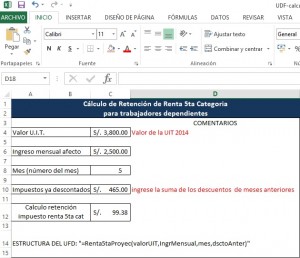


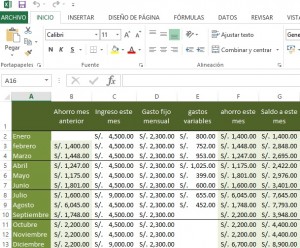
29/12/2017 a las 12:02 pm
Muy buenas sus Aplicaciones y muchas gracias por difundirlas, me gustaría estar en contacto con ustedes porque yo también doy Cursos de Excel en forma Presencial y a Distancia, y estoy especializado en Educación, por lo tanto tengo muchas aplicaciones generadas.
Un gran saludo